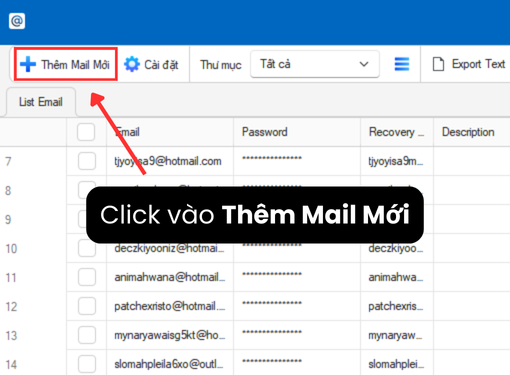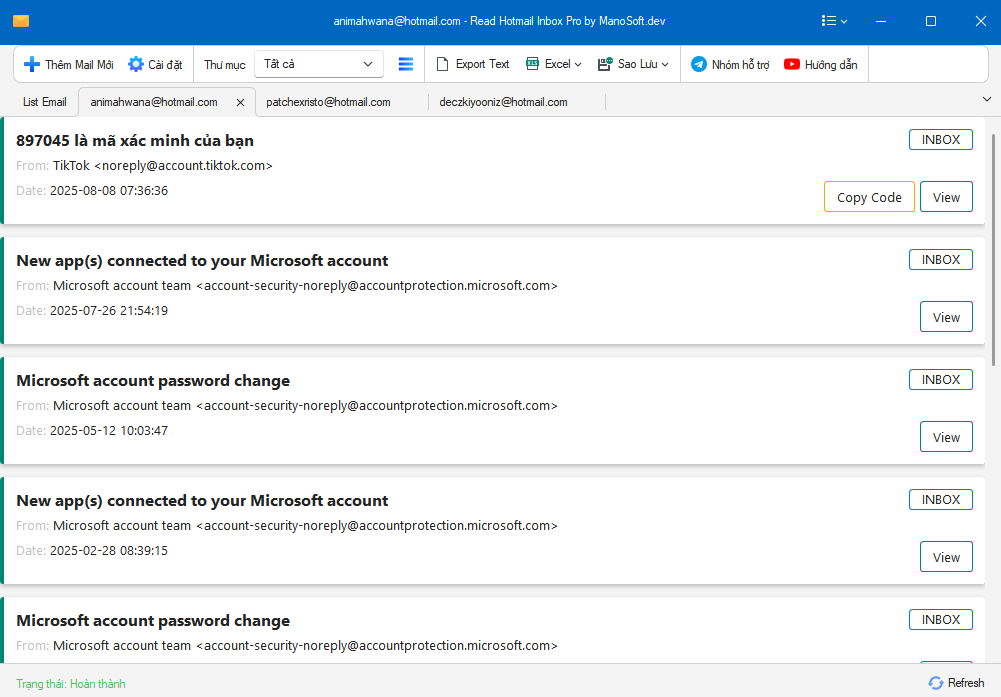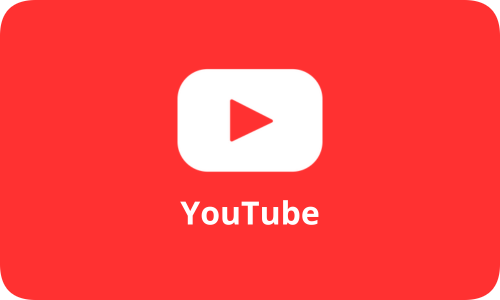Hướng dẫn lấy refresh token cho hotmail / outlook hàng loạt sử dụng phần mềm Read Hotmail Inbox Pro
1. Tại Sao Hotmail Ngừng Hỗ Trợ Đăng Nhập Bằng Email Password?
Kể từ năm 2025, Microsoft chính thức ngừng hỗ trợ việc truy cập email Hotmail/Outlook bằng ứng dụng thông qua việc sử dụng trực tiếp email password. Điều này có nghĩa là bạn không thể đọc thư bằng email và mật khẩu bằng các tool như trước đây.
Lý do:
- Bảo mật: Đăng nhập bằng password dễ bị tấn công (rò rỉ, brute force, phishing).
- Tiêu chuẩn hiện đại: Các dịch vụ lớn chuyển sang OAuth2 để quản lý quyền truy cập an toàn, kiểm soát chi tiết hơn và dễ dàng thu hồi truy cập nếu phát hiện bất thường.
2. OAuth2 Là Gì?
OAuth2 là giao thức xác thực hiện đại, cho phép các ứng dụng bên thứ ba truy cập một số dữ liệu nhất định mà không cần biết mật khẩu người dùng. Người dùng sẽ đăng nhập tại trang của Microsoft, xác nhận đồng ý cho ứng dụng truy cập email, và hệ thống gửi lại một “mã truy cập” (access token) và “mã làm mới” (refresh token).
- Access token: Dùng để truy cập tài nguyên (ví dụ: đọc inbox), thường có hạn sử dụng ngắn (vài phút đến 1 giờ).
- Refresh token: Dùng để lấy access token mới sau khi token cũ hết hạn, thường có hạn sử dụng dài hơn.
Refresh Token có thời hạn 90 ngày, được tự động gia hạn khi người dùng sử dụng để đọc hộp thư, nếu không dùng sau 90 ngày sẽ hết hạn và cần cấp phép lại
Để dễ hiểu, bạn chỉ cần có Refresh Token là có thể đọc được toàn bộ hộp thư (inbox), nhưng để lấy được Refresh Token bạn sẽ cần cấp phép thủ công từng email.
Đó là lí do Read Hotmail Inbox Pro ra đời, công cụ này sẽ giúp bạn tự động cấp quyền và lấy mã refresh token hàng loạt email một lúc mà không cần làm thủ công từ email
3. Hướng dẫn lấy Refresh Token bằng tool
Đầu tiên bạn tải phần mềm về, bạn sẽ nhận được 3 ngày dùng thử miễn phí
Trên Menu, bấm vào Thêm Mail Mới
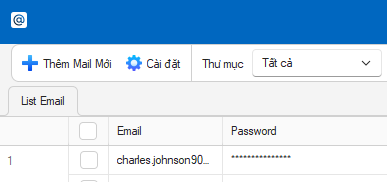
Sau đó nhập danh sách Email của bạn, mình sẽ nhập định dạng là Email|Password
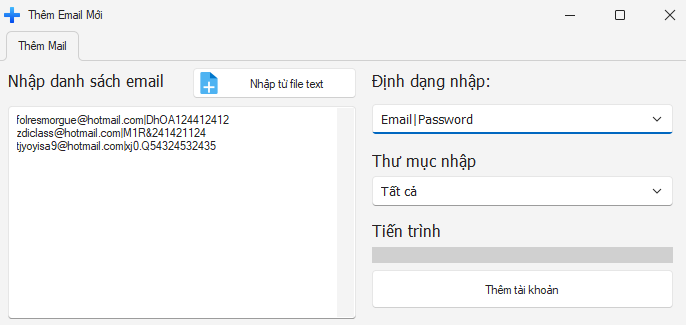
Sau khi nhập thành công, danh sách đã nhập sẽ hiển thị ra ở List Mail
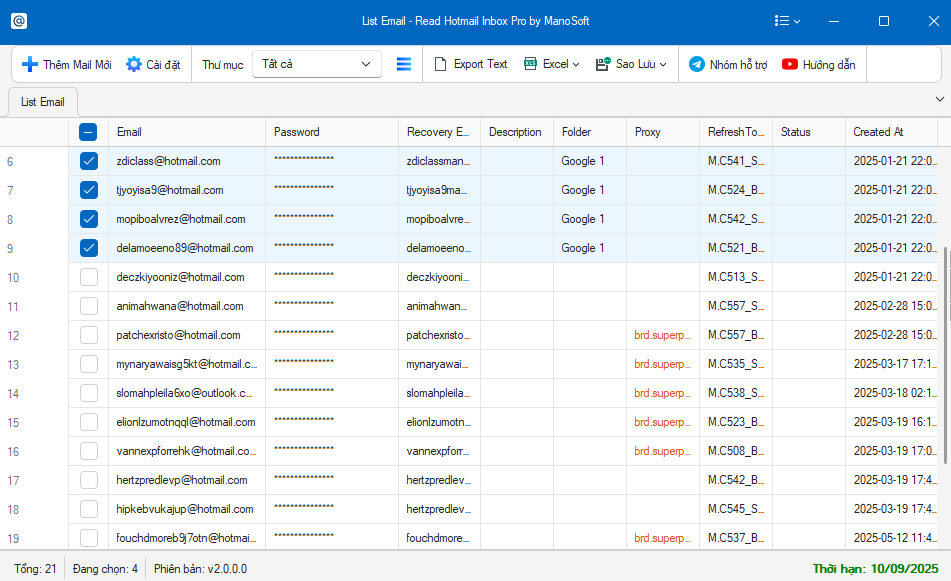
Tiếp theo, bạn chọn các email cần lấy Refresh Token > Chuột phải > Chọn Lấy Refresh Token (request)
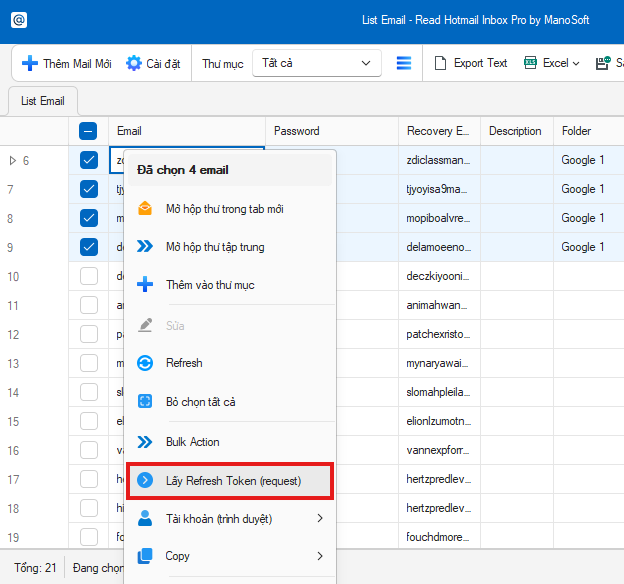
Lấy Refresh Token bằng request nghĩa là công cụ sẽ tự động đăng nhập và cấp phép quyền đọc email sau đó lấy Refresh Token
Các bước hoàn toàn chạy ngầm và không cần sử dụng trình duyệt để thực hiện
Sau khi lấy thành công, tại cột Status sẽ hiển thị Lấy Refresh Token thành công và Token sẽ tự động lưu ở cột Refresh Token, nếu có lỗi hoặc đăng nhập thất bại sẽ được hiển thị tại dòng tương ứng với email
Bạn có thể copy Refresh Token để sử dụng ở ứng dụng khác hoặc Export file để lưu lại
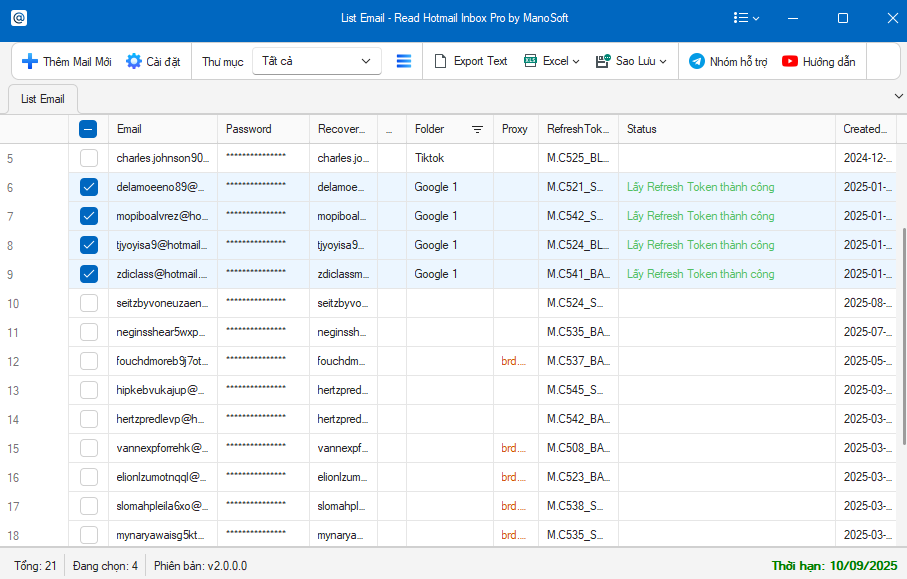
Các lỗi thường gặp khi lấy Refresh Token
- Bạn cần sử dụng Proxy nếu gặp lỗi “Bạn thực hiện quá nhanh” hoặc “too many request“
- Yêu cầu thêm mail khôi phục => bạn cần thêm mail khôi phục trước mới có thể đăng nhập
- Yêu cầu verify phone => bạn cần xác minh SĐT để tiếp tục đăng nhập
- Đăng nhập thất bại => Có thể sai mật khẩu hoặc đăng nhập quá nhiều tài khoản cùng IP
Ngoài ra tool còn hỗ trợ các tác vụ thông qua trình duyệt như:
- Đăng nhập
- Đổi mật khẩu
- Thêm mail khôi phục (từ temp mail)
- Lấy Refresh Token
Nếu bạn lấy Lấy Refresh Token (request) bị lỗi hoặc không thể lấy được, bạn cũng có thể sử dụng tính năng Lấy Refresh Token bằng trình duyệt, tỉ lệ thành công sẽ cao hơn nhưng tốc độ sẽ chậm hơn
4. Đọc inbox bằng Refresh Token
Sau khi đã có Refresh Token, bạn hãy chọn các email cần đọc inbox > Chuột phải > Mở hộp thư trong tab mới
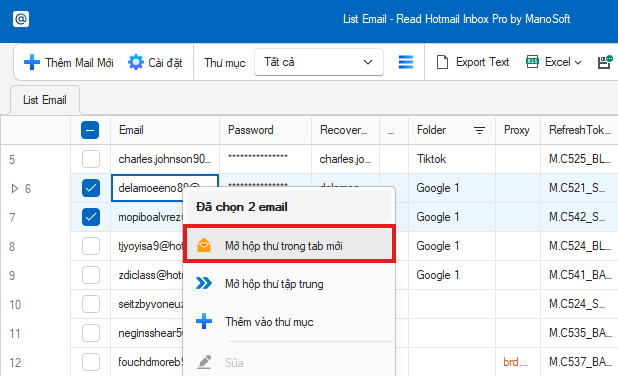
Phần mềm sẽ mở mỗi email là 1 tab riêng, hiển thị danh sách thư bạn đã nhận
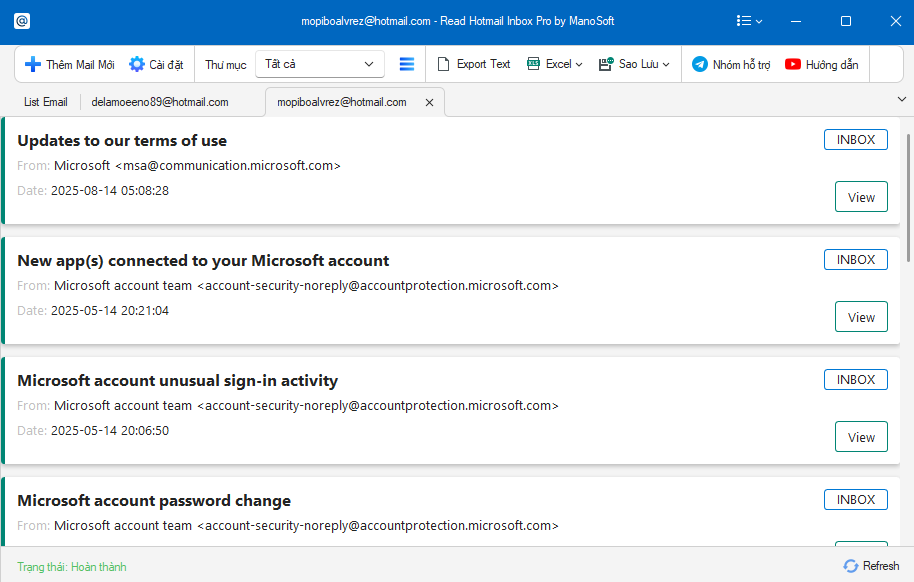
Như vậy, sau bài viết này, bạn đã biết cách lấy refresh token cho nhiều email và đọc đồng thời hàng loạt hộp thư chỉ trong một lần thao tác.
Cảm ơn bạn đã theo dõi bài viết! Nếu có thắc mắc hoặc cần hỗ trợ thêm, hãy liên hệ thông tin bên dưới nhé.